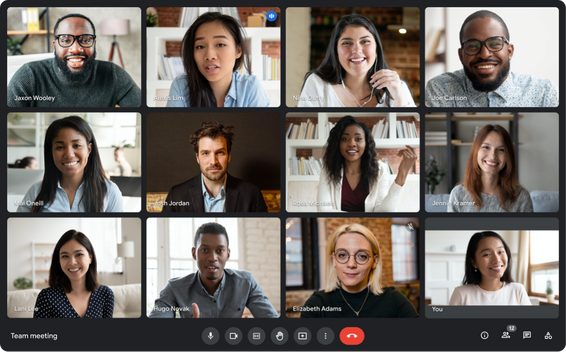Pentingnya aplikasi video call meningkat sejak tahun lalu, semenjak pandemi berlangsung. Semua orang tidak dapat bertemu sama lain dan diharuskan untuk tetap di rumah. Alhasil, kegiatan tatap muka terhambat dan terdapat berbagai kesulitan untuk berkomunikasi langsung. Untuk menghadapinya, Google mengambil kesempatan dengan membuat aplikasi Google Meet. Aplikasi video conference ini menggantikan aplikasi sebelumnya seperti Duo dan Hangouts Meet, akan tetapi fungsinya sedikit berbeda dan memiliki fitur lain untuk pengguna lainnya.
Jadi, bagaimana cara menggunakan Google Meet dan fitur apakah yang dimilikinya? Dilansir dari Android Authority, berikut adalah serba serbi tentang Google Meet.
Apa itu Google Meet?
Google Meet (sebelumnya dikenal sebagai Google Hangouts Meet), adalah aplikasi video conference gratis yang dapat Anda gunakan melalui browser dan aplikasi smartphone. Seperti Google Chat, aplikasi ini menggantikan Google Hangouts dan menambah beberapa fitur untuk kepentingan bisnis dan pekerjaan.
Fitur-fitur ini bekerja dengan baik dalam UMKM dan suatu perusahaan, tapi Google Meet juga biasa digunakan pada kegiatan belajar-mengajar. Sejak adanya pandemi dan tidak ada interaksi langsung antara guru dan siswa, Google Meet membantu sekolah untuk mempermudah komunikasi antar semua orang.
Walaupun dibayang-bayangi oleh Zoom, tapi Google Meet memiliki banyak fitur yang tidak kalah menarik.
Apakah Google Meet Gratis?
Google Meet gratis untuk semua orang, tapi terbatas. Untuk pengguna gratis, durasi rapat terbatas dengan maksimal 1 jam, dengan partisipan sebanyak 100 peserta.
Untuk pengguna Google Workspace Essentials, perbedaannya adalah durasi rapat menjadi 300 jam dengan 150 peserta.Dalam fitur ini, banyak fitur-fitur lainnya yang tersedia, seperti menyimpan rekaman meeting ke Google Drive dan layanan pelanggan 24 jam.
Untuk pengguna Google Workspace Enterprise mendapatkan lebih banyak keuntungan, dengan batasan rapat dengan maksimal 250 peserta. Fitur lainnya adalah noice cancelation dan keamanan yang lebih tinggi.
Bagaimana Cara Menggunakan Google Meet?
Google Meet sangat mudah untuk digunakan. Seperti aplikasi kerja Google lainnya, Google Meet didesain dengan sederhana dan Anda dapat mempelajarinya kurang dari satu jam. Google Meet dapat diakses melalui PC atau Laptop, Gmail, dan Aplikasi Android atau iOS.
Cara Menggunakan Google Meet di PC atau Laptop
Google Meet dapat Anda gunakan di PC atau laptop melalui browser yang sudah ada di perangkat Anda, seperti Google Chrome, Mozilla Firefox, Opera, dan sebagainya. Berikut cara menggunakan Google Meet di browser PC atau Laptop.
1. Buka halaman Google Meet
Pertama, buka link https://meet.google.com di browser Anda.
2. Login ke akun Google
Login ke akun Google yang Anda miliki. Cek kembali alamat email dan password Anda sudah benar atau tidak.
3. Pilih New Meeting atau Rapat Baru untuk memulai video conference baru
Setelah berhasil login, Anda dapat langsung menggunakan Google Meet. Klik ‘New Meeting’ atau ‘Rapat baru’ untuk memulai video conference baru.
4. Masukkan Kode atau Link Meeting untuk bergabung
Apabila Anda ingin bergabung ke video conference yang sudah ada, Anda dapat memasukkan kode atau link meeting pada kolom yang tersedia. Selanjutnya, klik ‘Join’ atau ‘Gabung’.
5. Atur kamera dan mikrofon
Sebelum masuk ke forum, Anda diberi kesempatan untuk mengatur kamera dan mikrofon. Anda dapat memilih apakah Anda ingin menghidupkan atau mematikan kamera maupun mikrofon. Anda juga dapat mengubah latar belakang tampilan Anda.
6. Klik Join atau Minta Bergabung
Anda dapat mulai bergabung setelah disetujui oleh penyelenggara video conference. Dalam forum, Anda dapat menikmati fasilitas chatting dalam meeting, presentasi atau screen sharing, transkrip atau caption, dan whiteboard dengan Google Jamboard.
Cara Menggunakan Google Meet di Gmail
1. Buka halaman Gmail
Buka link https://mail.google.com di browser Anda.
2. Login ke akun Google
Login ke akun Google yang Anda miliki. Cek kembali alamat email dan password Anda sudah benar atau tidak.
3. Pilih New Meeting atau Rapat Baru untuk memulai video conference baru
Setelah berhasil login, Anda dapat langsung menggunakan Google Meet. Klik ‘New Meeting’ atau ‘Rapat baru’ untuk memulai video conference baru.
4. Masukkan Kode atau Link Meeting untuk bergabung
Apabila Anda ingin bergabung ke video conference yang sudah ada, Anda dapat memasukkan kode atau link meeting pada kolom yang tersedia. Selanjutnya, klik ‘Join’ atau ‘Gabung’.
5. Atur kamera dan mikrofon
Sebelum masuk ke forum, Anda diberi kesempatan untuk mengatur kamera dan mikrofon. Anda dapat memilih apakah Anda ingin menghidupkan atau mematikan kamera maupun mikrofon. Anda juga dapat mengubah latar belakang tampilan Anda.
6. Klik Join atau Minta Bergabung
Anda dapat mulai bergabung setelah disetujui oleh penyelenggara video conference.
Cara Menggunakan Google Meet di Aplikasi HP Android dan iOS
Google Meet juga tersedia di smartphone, baik Android atau iOS. Berikut cara menggunakan Google Meet di HP Android dan iOS.
1. Download Google Meet di HP Anda
Download aplikasi Google Meet di Play Store untuk Android atau App Store untuk iPhone.
2. Buka Aplikasi Google Meet
Setelah selesai men-download, buka aplikasi Google Meet untuk memulai.
3. Login ke akun Google
Login ke akun Google yang Anda miliki. Cek kembali alamat email dan password Anda sudah benar atau tidak.
4. Izinkan penggunaan kamera dan mikrofon
Untuk memperlancar Anda dalam menggunakan Google Meet, izinkan penggunaan kamera dan mikrofon.
5. Pilih New Meeting atau Rapat Baru untuk memulai video conference baru
Klik ‘New Meeting’ atau ‘Rapat baru’ untuk memulai video conference baru di sisi kiri atas.
6. Masukkan Kode atau Link Meeting untuk bergabung
Apabila Anda ingin bergabung ke video conference yang sudah ada, Anda dapat memasukkan kode atau link meeting pada kolom yang tersedia. Selanjutnya, klik ‘Join’ atau ‘Gabung’.
7. Klik Join atau Minta Bergabung
Anda dapat mulai bergabung setelah disetujui oleh penyelenggara video conference.